Lorsque vous supprimez un compte Gmail d'un appareil Android de la bonne manière, le processus est relativement simple et sans soucis. Le compte existe encore, et vous pourrez y accéder via un navigateur internet, et vous pourrez vous y reconnecter si vous changez d'avis.
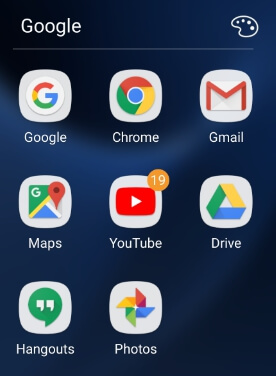
En pensant à supprimer un compte, il est important de garder à l'esprit qu'il y a souvent trois idées différentes qui peuvent être source de confusion :
- Supprimer le compte de Google
- Désactiver la synchronisation afin que vous ne voyiez pas les emails qui sont reçus
- Supprimer un compte Gmail à partir d'un téléphone particulier
Nous nous concentrons sur le dernier élément (même si nous allons vous montrez également comment désactiver la synchronisation). Avant de procéder, il y a quelques facteurs à considérer. Une chose importe à retenir c'est que vous perdrez l'accès aux applications et au contenu que vous avez achetés dans Google Play Store si vous supprimez le compte Gmail qui est lié au magasin. Vous perdrez également l'accès aux courriels, aux photos, aux calendriers et à toute autre donnée liée à ce compte Gmail.
Bien qu'il soit possible d'ajouter plus tard un compte Gmail, vous pouvez envisager de désactiver l'option de synchronisation à la place. Cette option est abordée lors de la troisième étape, si vous pensez que vous voulez garder le compte.
Si vous souhaitez vraiment supprimer Gmail de votre téléphone, les étapes de base sont les suivantes :
Étape 1. Accédez à Paramètres > Comptes
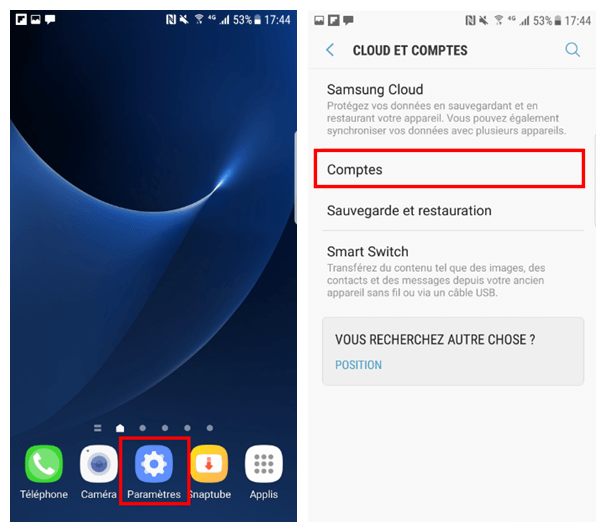
La première étape pour supprimer un compte Gmail de votre Android est d'accéder au menu Comptes de votre téléphone.
Selon le modèle de votre appareil Android et la version d'Android installée, vous avez peut-être un menu Comptes & Sync, mais c'est essentiellement la même chose.
Cela peut être réalisable en ouvrant le menu principal de l'application, en appuyant sur l'icône de rouage Paramètres, puis en sélectionnant le menu Comptes ou Comptes et Synchronisation.
Important : Pendant cette étape, vous devez absolument sélectionner Comptes ou Comptes et Synchroniser au lieu de Google dans le menu principal des paramètres.
Si vous sélectionnez Google dans le menu principal des paramètres, vous pouvez supprimer votre compte Gmail plutôt que de le retirer du téléphone.
Étape 2. Appuyez sur Google, puis appuyez sur le compte Gmail que vous souhaitez supprimer.
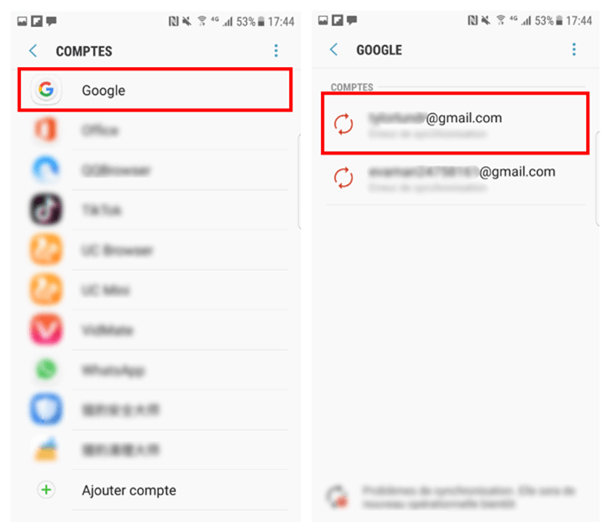
Lorsque le menu Comptes est ouvert, votre Android vous présentera une liste d'applications installées qui ont des comptes liés à votre appareil.
Vous devrez utiliser Google sur ce point, ce qui affichera une liste de comptes Gmail.
Lorsque vous appuyez sur le compte Gmail que vous souhaitez supprimer de votre téléphone, il ouvrira le menu Sync pour ce compte.
Étape 3. Ouvrez le menu défilant, qui est représenté par trois points, et sélectionnez supprimer le compte.
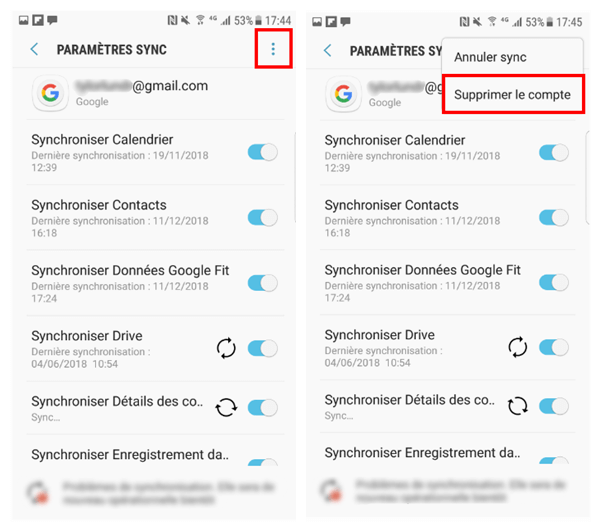
Le menu Sync vous offre beaucoup d'options liées à votre compte Gmail.
Si vous souhaitez laisser votre Gmail connecté au téléphone, mais arrêtez d'obtenir des courriels et des notifications, vous pouvez le faire en désactivant simplement les paramètres de synchronisation individuels.
Si vous souhaitez vraiment supprimer complètement le compte Gmail de votre téléphone, vous devrez ouvrir le menu débordement. L'icône de ce menu ressemble à trois points empilés verticalement. Ce menu comprend une option de suppression de compte, que vous devrez sélectionner.
Étape 4. Confirmez la suppression du compte.
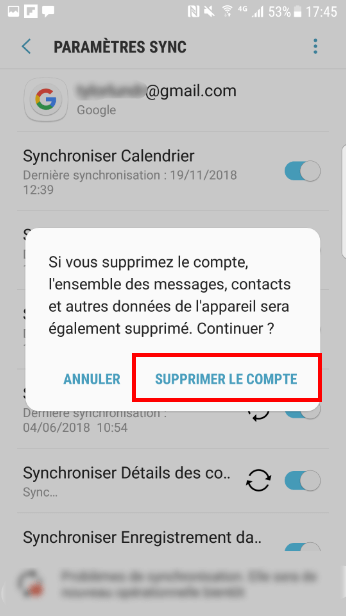
Après avoir appuyé sur l'option Supprimer le compte, votre téléphone vous présentera une fenêtre contextuelle de confirmation.
Pour finaliser la suppression de votre compte Gmail depuis votre téléphone, vous devrez effacer le compte.
Lorsque le processus sera terminé, votre téléphone retournera au menu précédent, et l'adresse Gmail que vous avez supprimée sera absente de la liste des comptes Google qui sont connectés à votre appareil.
Étape 5. Problèmes de suppression d'un compte Google à partir d'un téléphone Android
Bien que ces instructions fonctionnent pour la grande majorité des téléphones Android, vous pourriez rencontrer une poignée de problèmes différents. Le plus commun est que lorsque vous arrivez à la troisième étape, vous ne pouvez pas voir de bouton de menu déroulant sur votre écran.
Si vous ne voyez pas le menu déroulant, qui ressemble à trois points empilés verticalement, vous pourriez quand même y accéder. Recherchez, sur votre Android, un bouton physique ou virtuel qui ressemble à trois lignes empilées verticalement.
Si vous avez un bouton comme celui-ci, appuyez dessus lorsque vous arrivez à la troisième étape. Cela devrait ouvrir le menu déroulant, ce qui vous permettra de supprimer votre compte Gmail.
Dans certains cas, vous pouvez également avoir du mal à supprimer le compte Gmail principal de votre téléphone. C'est le compte qui a été utilisé lorsque le téléphone a été configuré pour la première fois, et lorsqu'il s’est lié à de nombreuses applications, comme Google Play Store.
Si vous ne parvenez pas à supprimer votre compte Gmail principal de votre téléphone, ça pourrait vous aider d’ajouter d'abord un nouveau compte Gmail. Si cela ne fonctionne pas, vous devrez peut-être effectuer une réinitialisation à l’état d'usine. Cela supprimera également toutes vos données du téléphone, alors assurez-vous de tout sauvegarder d'abord.
- Articles populaires
- Solutions pour récupérer les fichiers disparus après la mise à jour Windows 10
- [3 Solutions] Comment activer un iPhone désactivé ?
- Impossible d'importer des photos iPhone vers un PC (Windows 10/8/7)
- Comment capturer l'écran sur un ordinateur portable HP (Windows 7/8/10)
- 3 Méthodes pour capturer l'écran avec son interne sur Mac












